
2ファクタ認証を使用する
2ファクタ認証は、Apple Accountの認証を二重化することでセキュリティを強化し、たとえパスワードが他人に漏れても本人以外はアカウントにアクセスできないようにする認証方式です。iPhone、iPad、およびMacで2ファクタ認証を設定できます。
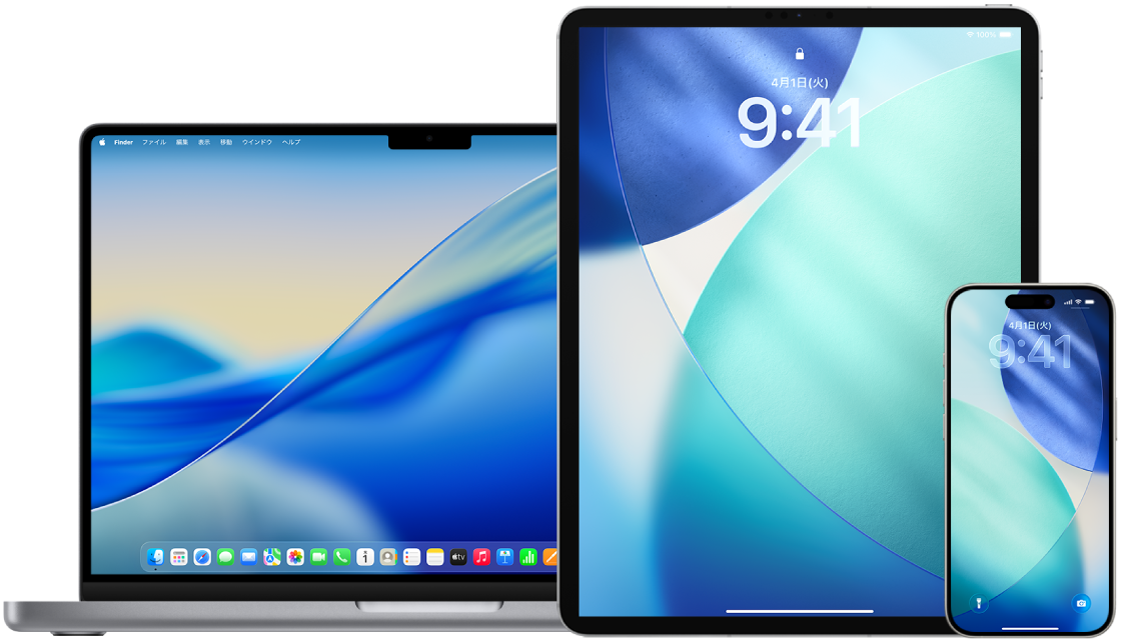
詳しい方法: 以下のタスクを表示するには、タイトルの横にあるプラスボタン ![]() を選択してください。
を選択してください。
iPhoneまたはiPadで2ファクタ認証を設定する
「設定」
 >「[自分の名前]」>「サインインとセキュリティ」と選択します。
>「[自分の名前]」>「サインインとセキュリティ」と選択します。「2ファクタ認証」をタップします。
2ファクタ認証の確認コードの受け取りに使用する信頼できる電話の電話番号(iPhoneの電話番号など)を入力します。
コードをテキストメッセージで受け取るか、電話での自動音声案内で受け取るか選択できます。
「次へ」をタップします。
信頼できる電話番号に送信された確認コードを入力します。
確認コードを送信または再送信するには、「確認コードが届いていない場合」をタップします。
以下のいずれかを行わない限り、iPhoneで再度確認コードを求められることはありません:
完全にサインアウトする
iPhoneを消去する
Apple AccountのWebページからApple Accountにサインインする
セキュリティ上の理由でApple Accountのパスワードの変更が必要になった
2ファクタ認証をオンにしたあと、オフにできる期間が2週間あります。それが過ぎたあとは、2ファクタ認証をオフにできません。オフにするには、確認メールを開き、以前のセキュリティ設定に戻すリンクをクリックします。2ファクタ認証をオフにするとアカウントのセキュリティが弱まり、高いレベルのセキュリティを必要とする機能は使えなくなりますので注意してください。
Macで2ファクタ認証を設定する
アップルメニュー
 >「システム設定」と選択し、サイドバーの上部で自分の名前をクリックしてから、「サインインとセキュリティ」をクリックします。
>「システム設定」と選択し、サイドバーの上部で自分の名前をクリックしてから、「サインインとセキュリティ」をクリックします。「2ファクタ認証」の「オンにする」をクリックします。求められた場合は、Apple Accountのパスワードを入力してから、「サインイン」をクリックします。
セキュリティの質問に答えてから、「続ける」をクリックします。
確認のために電話番号を入力し、確認方法を選択してから、「続ける」をクリックします。
求められたら、信頼できる電話番号に送信した6桁の確認コードを使って本人確認を行います。Apple Accountから完全にサインアウトしたり、Macを消去したり、セキュリティ上の理由でパスワードを変更する必要がある場合を除いて、そのMacで確認コードの入力を再度求められることはありません。
Apple Accountのセキュリティキー
セキュリティキーとはUSBメモリやタグのような見た目の小型外部デバイスで、2ファクタ認証を使ってApple Accountにサインインする際の確認に使用できます。Apple Account用のセキュリティキーは、セキュリティ機能の高度な追加オプションで、フィッシングやソーシャルエンジニアリング詐欺などの標的型攻撃からの特別な保護が必要な人々のために設計されました。セキュリティキーでは、6桁のコードの代わりに物理キーを使用するので、2ファクタ認証プロセスが強化され、2番目の認証ファクタが攻撃者に傍受されたり要求されたりするのを防ぎます。
セキュリティキーについて詳しくは、Appleのサポート記事「Apple Accountのセキュリティキーについて」を参照してください。